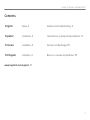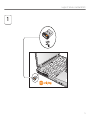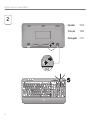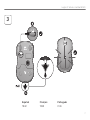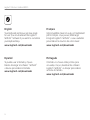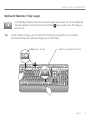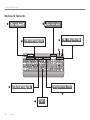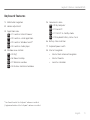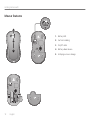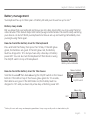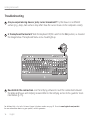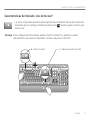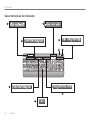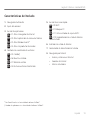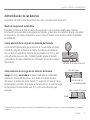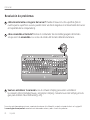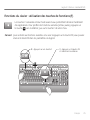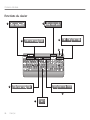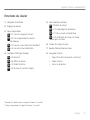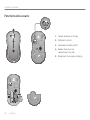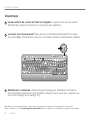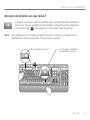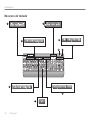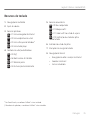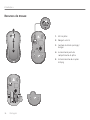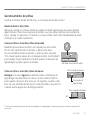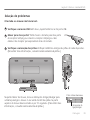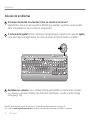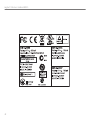Logitech MK520 Manuel utilisateur
- Catégorie
- Claviers
- Taper
- Manuel utilisateur
Ce manuel convient également à

(FUUJOHTUBSUFEXJUI
Première utilisation
-PHJUFDI
8JSFMFTT$PNCP.,
La page est en cours de chargement...

Logitech
®
Wireless Combo MK520
3
Contents
English Setup, 4 Features and troubleshooting, 9
Español Instalación, 4 Características y resolución de problemas, 17
Français Installation, 4 Fonctions et dépannage, 25
Português Instalação, 4 Recursos e solução de problemas, 33
www.logitech.com/support, 41
La page est en cours de chargement...
La page est en cours de chargement...
La page est en cours de chargement...

Logitech
®
Wireless Combo MK520
7
3
Español
TIRAR
Français
TIRER
Português
PUXE

8
Logitech
®
Wireless Combo MK520
English
Your Keyboard and mouse are now ready
for use. You can download the Logitech
®
SetPoint
™
Software if you want to customize
your keyboard keys.
www.logitech.com/downloads
Español
Ya puedes usar el teclado y mouse.
Puedes descargar el software
®
SetPoint
™
si deseas personalizar el teclado.
www.logitech.com/downloads
Français
Votre ensemble clavier et souris est maintenant
prêt à l’emploi. Vous pouvez télécharger
le logiciel Logitech
®
SetPoint
™
si vous souhaitez
personnaliser les touches de votre clavier.
www.logitech.com/downloads
Português
O teclado e o mouse estão prontos para
ser usados. Faça o download do software
Logitech
®
SetPoint
™
se desejar personalizar
as teclas do teclado.
www.logitech.com/downloads
La page est en cours de chargement...
La page est en cours de chargement...
La page est en cours de chargement...
La page est en cours de chargement...
La page est en cours de chargement...
La page est en cours de chargement...
La page est en cours de chargement...
La page est en cours de chargement...
La page est en cours de chargement...
La page est en cours de chargement...
La page est en cours de chargement...
La page est en cours de chargement...
La page est en cours de chargement...
La page est en cours de chargement...
La page est en cours de chargement...
La page est en cours de chargement...

Français 25
Logitech
®
Wireless Combo MK520
Fonctionsduclavier:utilisationdestouchesdefonctions(F)
Les touches F conviviales et leur mode avancé vous permettent de lancer facilement
des applications. Pour proter des fonctions avancées (icônes jaunes), appuyez sur
la touche
' /
sans la relâcher, puis sur la touche F de votre choix.
1-Appuyez sur la touche FN
et maintenez-la enfoncée
2-Appuyez sur une touche F
Conseil: pour accéder aux fonctions avancées sans avoir à appuyer sur la touche FN, vous pouvez
inverser le mode FN dans les paramètres du logiciel.

26 Français
Première utilisation
Fonctionsduclavier

Français 27
Logitech
®
Wireless Combo MK520
Fonctionsduclavier
Navigation multimédia 1.
Réglage du volume2.
Zone d'applications3.
' /
+ F1 Lance le navigateur Internet
' /
+ F2 Lance l'application de courrier
électronique
' /
+ F3 Lance le service Recherche Windows*
' /
+ F4 Lance le lecteur multimédia
Contrôles d'afchage Windows4.
' /
+ F5 Basculer
†
' /
+ F6 Afche le Bureau
' /
+ F7 Réduit la fenêtre
' /
+ F8 Restaure les fenêtres réduites
Zone Fonctions pratiques5.
' /
+ F9 Poste de travail
' /
+ F10 Verrouillage de l'ordinateur
' /
+ F11 Mise en veille de l'ordinateur
' /
+ F12 Vérication du niveau de charge
des piles du clavier
Témoin de charge des piles6.
Bouton d'alimentation du clavier 7.
Navigation Internet8.
• Pages Précédente & Suivante sur Internet
• Favoris Internet
• Lance la calculatrice
* Fonction One Touch Search si le logiciel SetSpoint® est installé.
† Changer d'application si le logiciel SetSpoint® est installé.

28 Français
Première utilisation
Fonctionsdelasouris
1
2
4
3
Témoin lumineux de charge1.
Délement vertical2.
Commutateur Marche/Arrêt3.
Bouton d'ouverture du 4.
compartiment des piles
Rangement du récepteur Unifying5.

Français 29
Logitech
®
Wireless Combo MK520
Gestiondel'alimentation
Commentvérierleniveaudechargedespilesdelasouris?
Mettez la souris hors tension, puis à nouveau sous tension en utilisant
le commutateur Marche/Arrêt situé sous la souris. Si le témoin lumineux
situé sur la partie supérieure de la souris s'allume en vert pendant
10 secondes, le niveau de charge des piles est correct. S'il clignote en
rouge, le niveau de charge des piles a atteint 10% et il ne vous reste plus
que quelques jours de charge.
* La durée de vie des piles est susceptible de varier en fonction de l'environnement et du mode d'utilisation. Une utilisation
quotidienne prolongée a pour effet d'écourter la durée de vie des piles.
Commentvérierleniveaudechargedespilesduclavier?
Appuyez sur la touche FN et maintenez-la enfoncée et appuyez sur
la touche F12 : si le témoin lumineux s'allume en vert, le niveau de
charge des piles est satisfaisant. S'il s'allume en rouge, le niveau de
charge des piles a atteint 10% et il ne vous reste plus que quelques
jours de charge. Vous pouvez également mettre le clavier hors
tension, puis à nouveau sous tension, au moyen du commutateur
Marche/Arrêt situé sur le clavier.
Dessous de la souris
Commutateur
Marche/Arrêt
Témoin
lumineux
Dessus de la souris
La longévité des piles du clavier est de trois ans, celle des piles de la souris est d'un an maximum.*
Modedeveille
Saviez-vous que le clavier et la souris se mettent en mode veille après quelques minutes
d'inactivité ? Cette fonctionnalité a pour but d'économiser les piles sans que vous ayez à éteindre
et rallumer sans cesse vos périphériques. Le mode veille des deux périphériques est désactivé dès
que vous recommencez à les utiliser.
OFF ON
Témoin de charge des piles

30 Français
Première utilisation
*Cliquez sur Démarrer / Tous les programmes / Logitech / Unifying / Logiciel Logitech Unifying
Branchez-le.Oubliez-le.Ajoutezd'autres
périphériques.
Vous possédez un récepteur Logitech
®
Unifying.
Ajoutez un clavier ou une souris sans l compatible
qui utilise le même récepteur. C'est facile ! Démarrez
simplement le logiciel Logitech® Unifying* et suivez les
instructions à l'écran. Pour en savoir plus et pour télécharger
le logiciel, rendez-vous sur www.logitech.com/unifying.

Français 31
Logitech
®
Wireless Combo MK520
Dépannage
Leclavieretlasourisnefonctionnentpas
VériezlaconnexionUSB. Essayez également de changer de ports USB.
Problèmededistance? Essayez de rapprocher le clavier et la
souris du récepteur Unifying ou, inversement, utilisez la rallonge du
récepteur Unifying pour rapprocher ce dernier des périphériques.
Vériezquelespilessontbieninstallées. Vériez également le niveau de charge
de chaque périphérique (voir Gestion de l'alimentation pour plus d'informations).
Sous la souris, déplacez le commutateur Marche/Arrêt vers la droite
pour mettre la souris sous tension. Le témoin lumineux situé sur la
souris doit s'allumer en vert pendant 10 secondes (voir Gestion de
l'alimentation pour plus d'informations).
Dessous de la souris
Commutateur
Marche/Arrêt

32 Français
Première utilisation
Dépannage
Lemouvementducurseurestlentouirrégulier. Essayez la souris sur une surface
différente (les surfaces très foncées ne sont pas les plus adaptées).
Pour obtenir une aide supplémentaire, reportez-vous aux numéros de téléphone du service clientèle à la page 42.
Visitez également le site Web www.logitech.com/comfort pour en savoir plus sur l'utilisation des produits et leur confort.
Leclavierest-ilsoustension? Faites glisser le commutateur Marche/Arrêt du clavier
en position On, comme illustré ci-dessous. Les témoins d'état du clavier doivent s'allumer.
Rétablissezlaconnexion. Utilisez le logiciel Unifying pour réinitialiser la connexion
entre l'ensemble clavier/souris et le récepteur Unifying. Pour en savoir plus, reportez-vous
à la section Unifying de ce guide (p. 31).
OFF ON
La page est en cours de chargement...
La page est en cours de chargement...
La page est en cours de chargement...
La page est en cours de chargement...
La page est en cours de chargement...
La page est en cours de chargement...
La page est en cours de chargement...
La page est en cours de chargement...
La page est en cours de chargement...
La page est en cours de chargement...
La page est en cours de chargement...

www.logitech.com
© 2010 Logitech. All rights reserved. Logitech, the Logitech logo, and other Logitech marks are owned
by Logitech and may be registered. All other trademarks are the property of their respective owners.
Logitech assumes no responsibility for any errors that may appear in this manual. Information contained
herein is subject to change without notice.
© 2010 Logitech. Tous droits réservés. Logitech, le logo Logitech et les autres marques Logitech sont la propriété
exclusive de Logitech et sont susceptibles d’être des marques déposées. Toutes les autres marques sont
la propriété exclusive de leurs détenteurs respectifs. Logitech décline toute responsabilité en cas d’erreurs
dans ce manuel. Les informations énoncées dans le présent document peuvent faire l’objet de modications
sans avis préalable.
620-002460.005
-
 1
1
-
 2
2
-
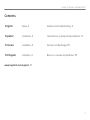 3
3
-
 4
4
-
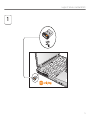 5
5
-
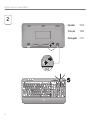 6
6
-
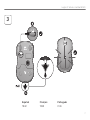 7
7
-
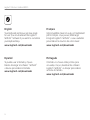 8
8
-
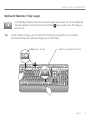 9
9
-
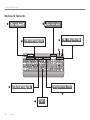 10
10
-
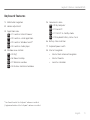 11
11
-
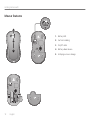 12
12
-
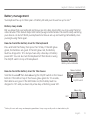 13
13
-
 14
14
-
 15
15
-
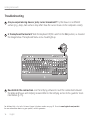 16
16
-
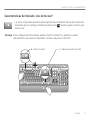 17
17
-
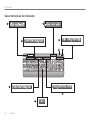 18
18
-
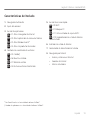 19
19
-
 20
20
-
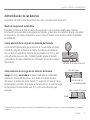 21
21
-
 22
22
-
 23
23
-
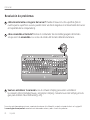 24
24
-
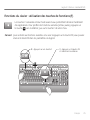 25
25
-
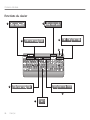 26
26
-
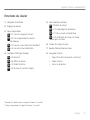 27
27
-
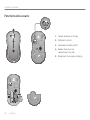 28
28
-
 29
29
-
 30
30
-
 31
31
-
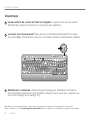 32
32
-
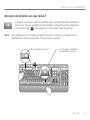 33
33
-
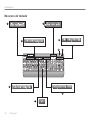 34
34
-
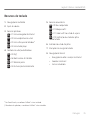 35
35
-
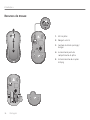 36
36
-
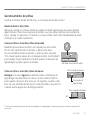 37
37
-
 38
38
-
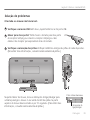 39
39
-
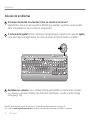 40
40
-
 41
41
-
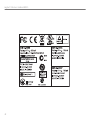 42
42
-
 43
43
-
 44
44
Logitech MK520 Manuel utilisateur
- Catégorie
- Claviers
- Taper
- Manuel utilisateur
- Ce manuel convient également à
dans d''autres langues
- English: Logitech MK520 User manual
- español: Logitech MK520 Manual de usuario
- português: Logitech MK520 Manual do usuário
Documents connexes
-
Logitech Wireless Combo MK270 Manuel utilisateur
-
Logitech MK550 Manuel utilisateur
-
Logitech K360 Compact and Thin Wireless keyboard Manuel utilisateur
-
Logitech MK550 Manuel utilisateur
-
Logitech Desktop MK120 Manuel utilisateur
-
Logitech Wireless Desktop MK300 Manuel utilisateur
-
Logitech MK520 Manuel utilisateur
-
Logitech MK710 Combo Clavier et Souris sans Fil Manuel utilisateur
-
Logitech K360 Manuel utilisateur
-
Logitech K300 Manuel utilisateur